วิธีโอเวอร์คล็อก CPU
เผยแพร่แล้ว: 2022-03-01
ประสิทธิภาพของพีซีส่วนใหญ่ขึ้นอยู่กับหน่วยประมวลผลกลาง (CPU) การอัพเกรด CPU ของคุณสามารถเพิ่มความเร็วในการประมวลผลแอปพลิเคชันได้อย่างมาก น่าเสียดายที่ส่วนประกอบพีซีในปัจจุบันไม่ได้มีราคาถูกหรือหาซื้อได้ง่ายนัก นี่คือจุดที่การโอเวอร์คล็อก CPU มีประโยชน์
วันนี้เราจะอธิบายวิธีการทำงานของการโอเวอร์คล็อก CPU ใครต้องการมัน และประโยชน์และความเสี่ยงที่เกี่ยวข้อง นอกจากนี้ เราจะพูดถึงความต้องการของระบบและความแตกต่างระหว่างการโอเวอร์คล็อกแบบอัตโนมัติและแบบแมนนวล อ่านต่อเพื่อค้นหาทุกสิ่งที่คุณจำเป็นต้องรู้เกี่ยวกับการเพิ่มความถี่ CPU ของคุณ
คุณจำเป็นต้องโอเวอร์คล็อก CPU หรือไม่?
ลิงค์ด่วน
การโอเวอร์คล็อก CPU หมายถึงการเพิ่มความถี่ของโปรเซสเซอร์ให้เกินขีดจำกัดเริ่มต้นเพื่อเพิ่มประสิทธิภาพ ตัวอย่างเช่น CPU 4 GHz (กิกะเฮิรตซ์) ทำงานครบ 4 พันล้านรอบสัญญาณนาฬิกาต่อวินาที หากคุณเพิ่มเป็น 4.2 หรือ 4.5 GHz ตัวเลขรอบต่อวินาทีจะพุ่งสูงขึ้นเป็น 4.2 หรือ 4.5 พันล้าน ตามหลักการทั่วไป ยิ่งความถี่ของ CPU สูงเท่าใด ความเร็วก็จะยิ่งทำงานเร็วขึ้นและคำสั่งที่เสร็จสิ้นต่อวินาทีก็จะมากขึ้นเท่านั้น อย่างไรก็ตาม รอบต่อวินาทีไม่ใช่ปัจจัยเดียวที่ส่งผลต่อความเร็วโปรเซสเซอร์ของคุณ
ก่อนที่คุณจะไปที่การตั้งค่า BIOS คุณควรเข้าใจถึงประโยชน์และความเสี่ยงของการโอเวอร์คล็อก CPU สาเหตุที่พบบ่อยที่สุดสำหรับการโอเวอร์คล็อกคือการเล่นเกม การตัดต่อวิดีโอ การสร้างโมเดล 3 มิติ หรือการเรียกใช้แอปพลิเคชันอื่นๆ ที่ต้องการประสิทธิภาพของ CPU สูง
สารหล่อเย็นที่ดีที่สุดสำหรับพีซีน้ำหล่อเย็น
ในกรณีของการเล่นเกม การโอเวอร์คล็อกมีแนวโน้มที่จะสร้างความแตกต่างที่ใหญ่ที่สุดด้วยความละเอียดที่ต่ำกว่า ยิ่งเกมมี GPU มากเท่าใด การโอเวอร์คล็อกก็จะได้รับประโยชน์น้อยลงเท่านั้น หากคุณเล่นเกมที่ใช้ CPU มาก เช่น GTA5 หรือ Civilization 6 การโอเวอร์คล็อกอาจเป็นสิ่งที่ถูกต้อง แต่ก็ไม่คุ้มกับความยุ่งยากสำหรับเกมที่ชอบจำนวนคอร์ CPU ที่สูงกว่ามากกว่าความเร็ว เช่น Cyberpunk
กฎเดียวกันนี้ใช้นอกเกม ลองตรวจสอบว่าซอฟต์แวร์ที่คุณใช้อาศัย CPU หรือ GPU เท่านั้นก่อนทำการโอเวอร์คล็อก สำหรับผู้ใช้จำนวนมาก กระบวนการนี้ไม่ได้สร้างความแตกต่างใดๆ อย่างไรก็ตาม คุณควรตรวจสอบดูว่าคุณสามารถเพิ่มประสิทธิภาพได้ฟรีหรือไม่
สำหรับความเสี่ยงนั้น การโอเวอร์คล็อกอย่างรุนแรงอาจทำให้อายุการใช้งานส่วนประกอบพีซีของคุณสั้นลง และส่งผลต่อความเสถียรของระบบเนื่องจากอุณหภูมิพีซีที่เพิ่มขึ้น ในทางกลับกันอาจทำให้การรับประกันส่วนประกอบเป็นโมฆะ
จอภาพเกมโค้งที่ดีที่สุด
อ่านเพิ่มเติม



ข้อกำหนดการโอเวอร์คล็อก
ไม่ใช่ทุก CPU ที่สามารถโอเวอร์คล็อกได้ พีซีสำเร็จรูปส่วนใหญ่ นับประสาอะไรกับแล็ปท็อป ไม่มีฮาร์ดแวร์ที่จำเป็น ขั้นตอนแรกคือการตรวจสอบว่าโปรเซสเซอร์ของคุณรองรับการโอเวอร์คล็อกหรือไม่ หากคุณเป็นเจ้าของหรือวางแผนที่จะซื้อ CPU ของ Intel ให้มองหา "K" ที่ท้ายชื่อรุ่นโปรเซสเซอร์ ตัวอย่างเช่น Intel i7-7700 ไม่รองรับการโอเวอร์คล็อก แต่ Intel i7-7700k รองรับ ง่ายกว่าเมื่อใช้โปรเซสเซอร์ AMD เนื่องจากเกือบทุกตัวสามารถโอเวอร์คล็อกได้
การเป็นเจ้าของ CPU AMD ไม่ได้รับประกันความสำเร็จในการโอเวอร์คล็อก เมนบอร์ดควรจะเหมาะสำหรับการปรับแต่งความถี่ด้วย สำหรับเมนบอร์ด Intel ให้มองหาชื่อชิปเซ็ตที่ขึ้นต้นด้วย "Z" เช่น Z170 หรือ Z270 นอกจากนี้ เมนบอร์ดบางรุ่นยังมีเครื่องมือโอเวอร์คล็อกในตัวซึ่งทำให้กระบวนการไม่ซับซ้อน เมนบอร์ด Asus และ MSI เป็นตัวอย่างที่ดี คุณเพียงแค่คลิกเพียงไม่กี่ปุ่มใน BIOS เพื่อโหลดการตั้งค่าการโอเวอร์คล็อกที่เสถียร

สุดท้ายนี้ คุณจะต้องมีระบบระบายความร้อนที่ดี ประสิทธิภาพของ CPU ที่เพิ่มขึ้นย่อมนำไปสู่อุณหภูมิที่สูงขึ้นอย่างหลีกเลี่ยงไม่ได้ ตัวระบายความร้อนที่มาพร้อมกับ CPU บางตัวไม่น่าจะเพียงพอ ผู้ที่ชื่นชอบพีซีจำนวนมากแนะนำระบบระบายความร้อนด้วยของเหลวสำหรับการโอเวอร์คล็อก แม้ว่าคุณจะพบเครื่องทำความเย็นแบบอากาศที่เหมาะสมในราคาต่ำกว่า 100 เหรียญสหรัฐฯ ก็ตาม คุณอาจลองใช้สารประกอบความร้อนเพื่อการถ่ายเทความร้อนที่มีประสิทธิภาพมากขึ้น แม้ว่าตัวระบายความร้อน CPU ส่วนใหญ่จะมีสารระบายความร้อนอยู่แล้ว แต่คุณภาพก็มักจะเป็นเรื่องที่น่าสงสัย
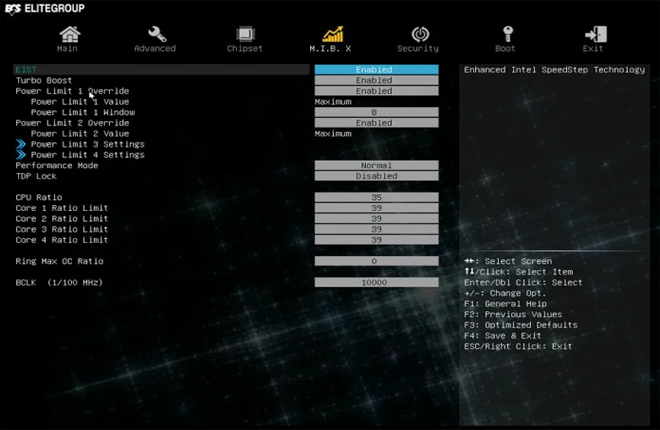
การโอเวอร์คล็อกอัตโนมัติ
มาเธอร์บอร์ดสมัยใหม่บางรุ่นมีฟังก์ชันการโอเวอร์คล็อกอัตโนมัติหรือกึ่งอัตโนมัติ BIOS จะทำการทดสอบโดยอัตโนมัติเพื่อกำหนดความเร็วสัญญาณนาฬิกาที่เหมาะสมที่สุด ปัญหาที่ใหญ่ที่สุดของการโอเวอร์คล็อกอัตโนมัติคือระบบมีแนวโน้มที่จะให้ความสำคัญกับความเสถียรและอุณหภูมิของ CPU มากกว่าที่จะเพิ่มประสิทธิภาพ กล่าวอีกนัยหนึ่ง คุณไม่น่าจะได้รับการเพิ่มประสิทธิภาพ CPU มากนัก ไม่เป็นไรสำหรับผู้ใช้ที่ไม่ต้องการเสี่ยง แต่ถ้าคุณต้องการก้าวข้ามขีดจำกัด การโอเวอร์คล็อกด้วยตนเองเป็นทางเลือกที่ดีกว่า
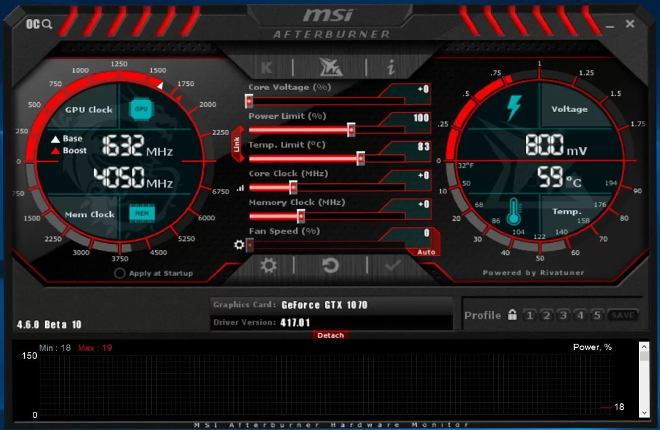
การโอเวอร์คล็อกด้วยตนเอง
คุณสามารถปรับแต่งการตั้งค่าของ CPU ทุกตัวที่รองรับการโอเวอร์คล็อกด้วยตนเอง ในการดำเนินการนี้ คุณจะต้องบูตหน้าจอ BIOS สามารถทำได้โดยการกดปุ่ม F1, F2, F10, F11 หรือ F12 ทั้งนี้ขึ้นอยู่กับผู้ผลิตเมนบอร์ดของคุณ หรือคุณสามารถค้นหา BIOS ได้ในเมนู Start ของ Windows
อินเทอร์เฟซของ BIOS จะแตกต่างกันไปขึ้นอยู่กับยี่ห้อของเมนบอร์ด อย่างไรก็ตาม หน้าจอ BIOS ทั้งหมดจะแสดงการตั้งค่าที่สำคัญสองรายการ:
- อัตราส่วนแกน CPU หรือที่เรียกว่าตัวคูณ รูปนี้กำหนดความเร็วของโปรเซสเซอร์ของคุณ ซึ่งคำนวณโดยการคูณความเร็วสัญญาณนาฬิกาพื้นฐานของ CPU (BCLK) ด้วยอัตราส่วนที่กำหนด ตัวอย่างเช่น หาก BCLK คือ 100 MHz (เมกะเฮิรตซ์) และตัวคูณคือ 45 ความเร็ว CPU จะเป็น 4.5 GHz
- แรงดันไฟฟ้าหลักของ CPU จะกำหนดพลังงานที่จ่ายให้กับ CPU ของคุณ ยิ่งแรงดันไฟฟ้าอินพุตสูง CPU ก็ยิ่งต้องทำงานด้วยความเร็วที่สูงขึ้น สิ่งสำคัญคือต้องสมเหตุสมผลเมื่อเพิ่มแรงดันไฟฟ้าเพื่อหลีกเลี่ยงไม่ให้ชิปพีซีของคุณไหม้
ใน BIOS บางตัว คุณสามารถปรับอัตราส่วนแคช/วงแหวนของ CPU และแรงดันไฟฟ้าได้ด้วยตนเอง การตั้งค่านี้จะปรับความถี่และแรงดันไฟฟ้าขาเข้าของแคช CPU ช่วยให้การโอเวอร์คล็อกมีความเสถียร อย่างไรก็ตาม การตั้งค่านี้มักจะเชื่อมโยงกับแรงดันไฟฟ้าหลักของ CPU และไม่สามารถปรับแต่งแยกกันได้
เป้าหมายของการโอเวอร์คล็อกด้วยตนเองคือการค้นหาสมดุลระหว่างความเสถียรของระบบและการเพิ่มประสิทธิภาพในขณะที่รักษาอุณหภูมิที่ปลอดภัย ซึ่งสามารถทำได้โดยใช้วิธีทดสอบความเครียด การทดสอบความเครียดจะดันความเร็ว CPU ของคุณให้สูงสุดและระบุความไม่เสถียรก่อนที่จะจัดการให้เกิดอันตรายอย่างแท้จริง หากผ่านการทดสอบภาวะวิกฤต คุณจะสามารถเพิ่มตัวคูณการโอเวอร์คล็อกได้อย่างปลอดภัย ระบบที่ไม่เสถียรจะทำงานได้ไม่ดีหรือปิดตัวลงก่อนที่การทดสอบจะเสร็จสิ้น
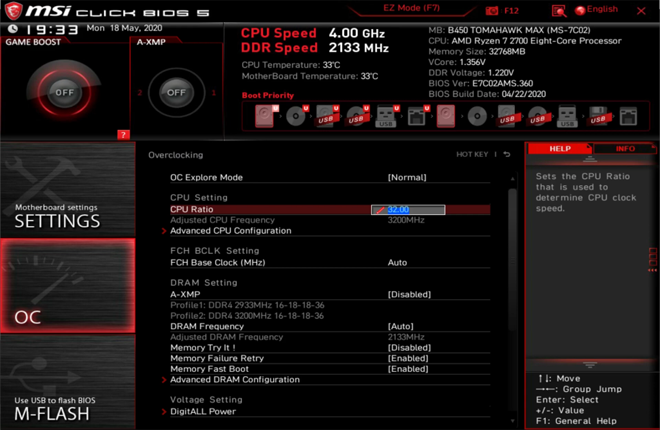
คำถามที่พบบ่อย
ขีดจำกัดการโอเวอร์คล็อกคืออะไร?
CPU แต่ละตัวมีขีดจำกัดในการโอเวอร์คล็อก แต่จะแตกต่างกันไปขึ้นอยู่กับขอบเขตของปัจจัย ปัจจัยแรกและสำคัญที่สุดคือความถี่ CPU เริ่มต้น คุณมีแนวโน้มที่จะเพิ่มความถี่เป็น 5.5GHz ด้วย CPU 4GHz มากกว่าความถี่ 3.5GHz
อย่างไรก็ตาม ความสามารถในการโอเวอร์คล็อกของชิปทุกตัวนั้นแตกต่างกัน แม้ว่าเพื่อนของคุณจะสามารถเพิ่มความเร็ว Intel i5 750k จาก 2.66GHz เป็น 4GHz ได้ แต่คุณก็อาจจะเพิ่มความเร็วได้ถึง 2.9GHz เท่านั้น ความสามารถในการโอเวอร์คล็อกยังขึ้นอยู่กับระบบระบายความร้อน พาวเวอร์ซัพพลาย และมาเธอร์บอร์ดด้วย ขีดจำกัดการโอเวอร์คล็อกพีซีของคุณสามารถกำหนดได้โดยการทดสอบ
โอเวอร์คล็อกอย่างชาญฉลาด
หวังว่าคำแนะนำของเราจะตอบทุกคำถามของคุณเกี่ยวกับการโอเวอร์คล็อก CPU การเพิ่มความถี่โปรเซสเซอร์ไม่ใช่วิธีแก้ปัญหาแบบสากลสำหรับปัญหาด้านประสิทธิภาพทั้งหมด แต่มันสามารถช่วยได้มากสำหรับผู้ใช้พีซีขนาดใหญ่ที่ต้องการเร่งขั้นตอนการทำงานของตน สิ่งสำคัญที่สุดคืออย่าลืมระมัดระวังเสถียรภาพของระบบเพื่อหลีกเลี่ยงไม่ให้ส่วนประกอบภายในเสียหาย
